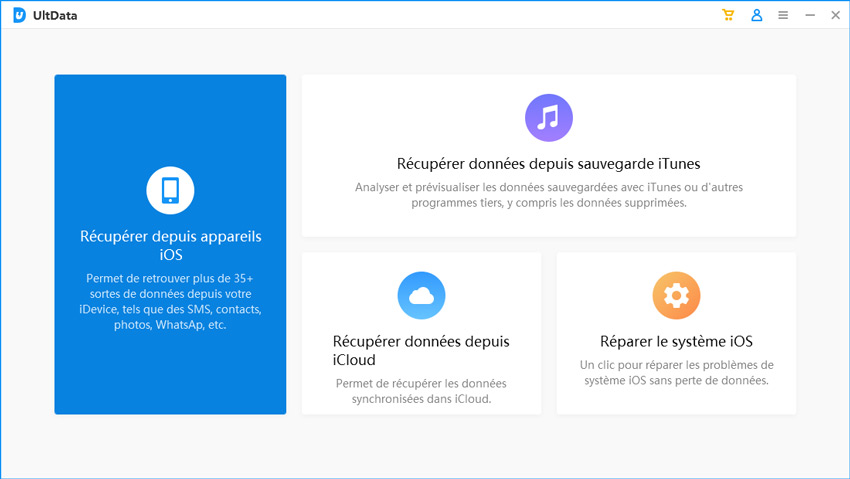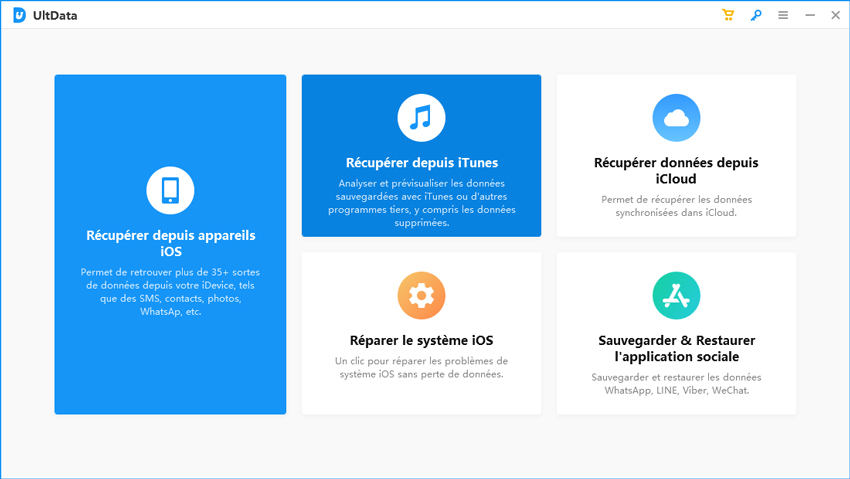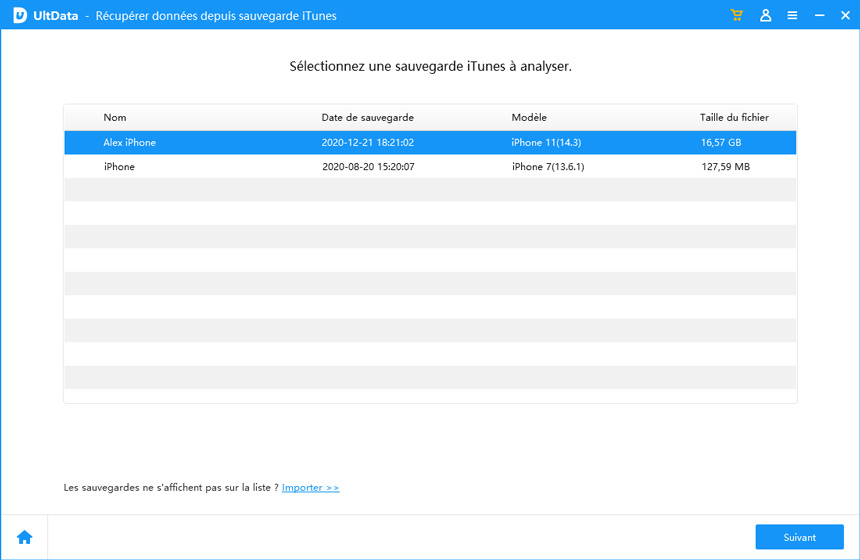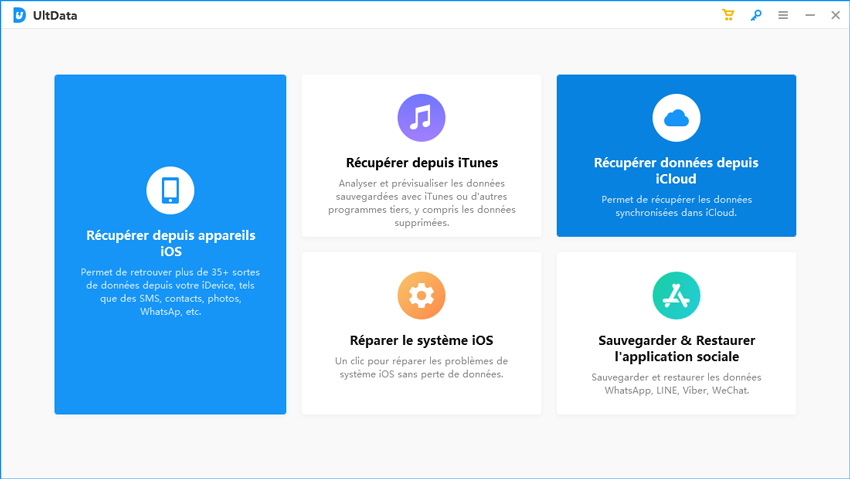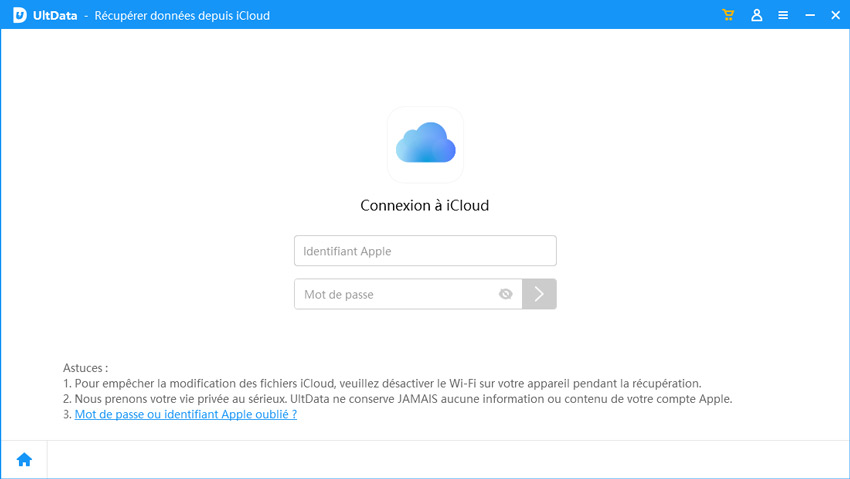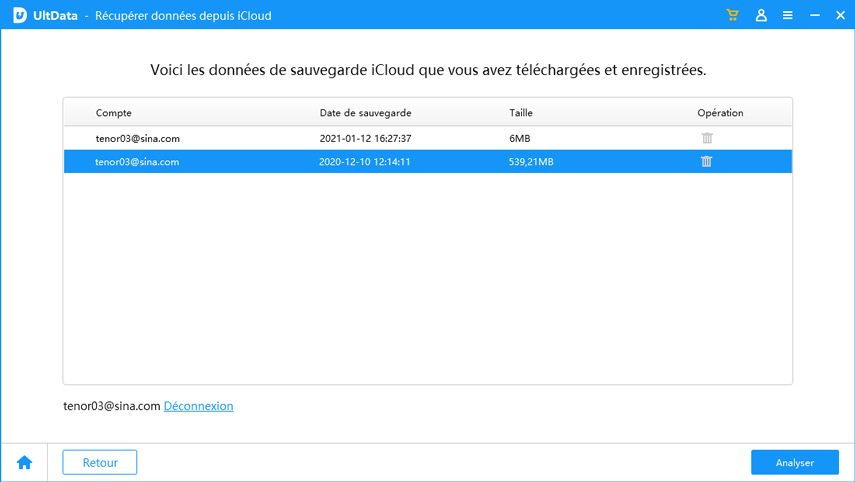Top 4 méthodes pour récupérer historique appel iPhone|2025|
Il arrive parfois que nous effaçons par mégarde certaines informations sur notre téléphone ou que nous ayons besoin plus tard de certaines informations déjà supprimées. C’est le cas de vos appels téléphonique.
Ces informations vous paraissent souvent perdues à jamais mais pas de panique, il est tout à fait possible de retrouver des appels supprimés depuis un iPhone 14/13/12/11/XR/XS/X/SE/8/7/6.
Dans cet article, il vous sera exposé quelques méthodes pour vous aider à pour récupérer historique appel iPhone effacé.
- Méthode 1. Retrouver historique appel iPhone sans sauvegarde
- Méthode 2. Retrouver les appels effacés sur iPhone depuis sauvegarde iTunes de manière sélective
- Méthode 3. Récupérer l'historique des appels iPhone depuis sauvegarde iCloud
- Méthode 4. Récupérer appels supprimés iPhone via iTunes (données actuelles perdues)
Méthode 1. Retrouver historique appel iPhone sans sauvegarde
Il est désormais possible de récupérer vos historiques d’appel sans sauvegarde et de manière très simple en quelque clics. En effet ce prodige est possible grâce à UltData-iOS développé par Tenorshare.
En tant que logiciel fiable de récupération des données, Tenorshare UltData-iOS est célèbre pour retrouver les fichiers perdus sans ou supprimés sans sauvegarde depuis un appareil iOS de manière sélective. En conséquence, il est recommandé d’utiliser cet outil puissant pour retrouver vos historiques d’appel pour un iPhone sans aucune sauvegarde.
Voici la démarche pour récupérer les historiques d’appels d’iPhone sans sauvegarde :
- Téléchargez et installez ce programme depuis le site officiel de Tenorshare sur votre ordinateur Windows ou Mac.
Une fois le logiciel lancé, vous verrez cette interface. Brancher votre appareil iOS via un câble USB, puis cliquez sur « Récupérer depuis appareils iOS ».

Vous aurez une liste de toutes vos données système et données d’applications avec la possibilité de sélectionner celle dont vous avez besoin. Vous allez donc cocher « Historique des appels » puis cliquez sur le bouton « Analyser » en bas à droite.

Vous avez aussi la possibilité avec ce logiciel de prévisualiser les historiques à récupérer pour pouvoir être plus sélectif au besoin. Choisissez donc celle que vous recherchez ou le tout si vous préférez.

- Une fois les sélections faites, cliquez sur « Récupérer vers PC » en bas à droite.
Méthode 2. Retrouver les appels effacés sur iPhone depuis sauvegarde iTunes de manière sélective
Si vous avez effectué une sauvegarde iTunes de votre iPhone et que vous souhaitez récupérer uniquement l’historique des appels, la fonctionnalité de récupération depuis sauvegarde iTunes de UltData-iOS pourra vous aider à le faire. Découvrons comment procéder :
Lancez le logiciel. Et vous aurez cette interface. Vous allez alors cliquez sur « Récupérer depuis sauvegarde iTunes ».

Branchez votre téléphone à l’ordinateur. Il apparaitra une liste d’ancienne sauvegarde faite. Sélectionnez la sauvegarde iTunes que vous voulez puis cliquez sur « Suivant ».

- Vous avez une liste de vos données système et de données d’applications pour la sauvegarde iTunes. Puisque nous souhaitons ici récupérer l’historique des appels uniquement, nous allons donc cocher donc « Historique des appels ». Ensuite cliquez sur « Analyser ».
- UltData-iOS vous affichera la liste des appels contenu dans votre historique après l’analyse. Selon votre convenance filtrez les appels, ou sélectionnez tout au besoin. Ensuite cliquez sur « Récupérer vers PC » pour sauvegarder les données.
Méthode 3. Récupérer l'historique des appels iPhone depuis sauvegarde iCloud
Après la récupération sans sauvegarde, avec sauvegarde iTunes, UltData-iOS embarque aussi la fonctionnalité récupérer les historiques d’appel depuis les sauvegardes iCloud. Voyons ensemble comment s’y prendre :
Lancez ce programme dans votre ordinateur. Cliquez sur « Récupérer données depuis iCloud ».

Connectez-vous à iCloud avec l’identifiant Apple, puis cliquez sur la flèche pour entrer.

Vous aurez l’interface suivante avec une liste de vos sauvegarde iCloud. Sélectionner la sauvegarde iCloud la plus adaptée, de préférence la dernière si les historiques d’appel que vous voulez récupérer sont récentes ou parmi les premières si les données sont plutôt anciennes. Faites-vous aider par la date. Ensuite cliquez sur « Analyser ».

- Attendez la fin d’analyse, ce programme vous affichera l’historique des appels, que vous pourrez prévisualisé. Là vous pouvez être très sélectif si vous le voulez, ou tout sélectionner. Cliquez ensuite sur « Récupérer vers pc » pour récupérer vos historiques d’appel.
Tuto de vidéo : comment récupérer les historiques d'appel supprimées pour un iPhone
Méthode 4. Récupérer appels supprimés iPhone via iTunes (données actuelles perdues)
Vous voulez récupérer vos historiques d’appel directement depuis iTunes, vu que vous avez créé une sauvegarde ? Oui, c’est tout à fait possible, mais si vous le faire, toutes vos données existantes dans votre iPhone seront perdues.
Suivez les étapes ci-dessous pour y parvenir :
- Commencez par Téléchargez et installez iTunes sur le site officiel de Apple dans votre ordinateur Windows.
Connecté votre iPhone via câble USB. Puis, lancez iTunes, cliquez sur l’icône d’iPhone encadré en rouge.

Cliquez sur « Résumé », cochez l’option « Cet ordinateur » si ce n’est pas déjà fait,puis cliquez sur « Restaurer la sauvegarde ».

- Patientez pendant qu’il effectue la restauration. Elle peut prendre un peu de temps selon la taille de la sauvegarde qui avait été effectué.
- Après la restauration de sauvegarde, votre iPhone redémarrera. Vous pouvez donc retrouver vos historiques d’appel supprimées dans votre iPhone. Mais toutes vos données actuelles dans votre iPhone sont perdues.
Conclusion
Si vous aviez eu à supprimé votre historique d’appel et que vous voulez le récupérer, il y a toutes ces techniques pour y arriver. Avec UltData-iOS de Tenorshare, logiciel de récupération des données pour appareils iOS, vous retrouver appel supprimé iPhone de toutes les façons possibles en quelques clics.
- Retrouver 35+ types de fichiers (SMS, photos, vidéos, contacts, WhatsApp, etc.)
- Logiciel N°1 pour extraire toutes les données d'une copie de sauvgearde iCloud
- Récupérer vos données d'iPhone/iPad/iPod désirées. Logiciel intuitif, facile à utiliser.
- Sauvegarder, restaurer des messages WhatsApp, LINE, Kik, Viber, WeChat.
- Compatible avec les dernières versions d'iOS 18 et d'iPhone 16/Plus/Pro/Pro Max.
- Tenorshare 4uKey permet de supprimer le code d'accès au temps d'écran sans perte de données.
- Tenorshare New Release : iAnyGo - Changer la position GPS sur iPhone/iPad/Android en un seul clic.
- Tenorshare 4MeKey : Supprimer le verrouillage d'activation iCloud sans mot de passe/identifiant Apple. [Compatible avec iOS 16.7]

Tenorshare UltData
Meilleur Logiciel de Récupération de Données pour iPhone
Taux de Récupération de Données le Plus Élevé